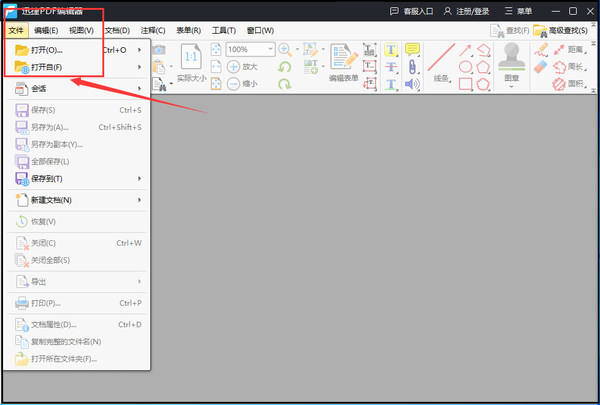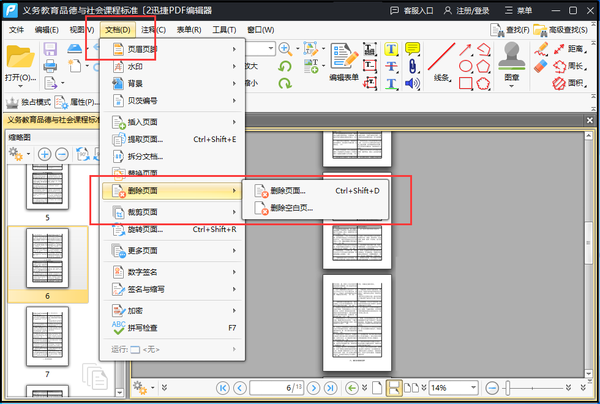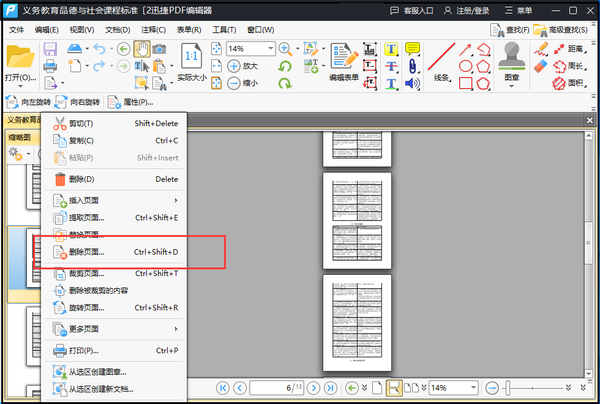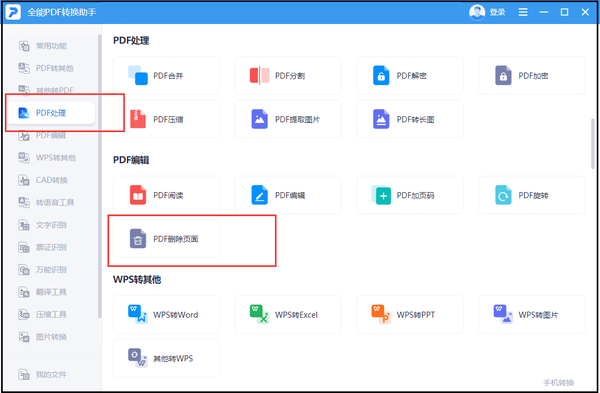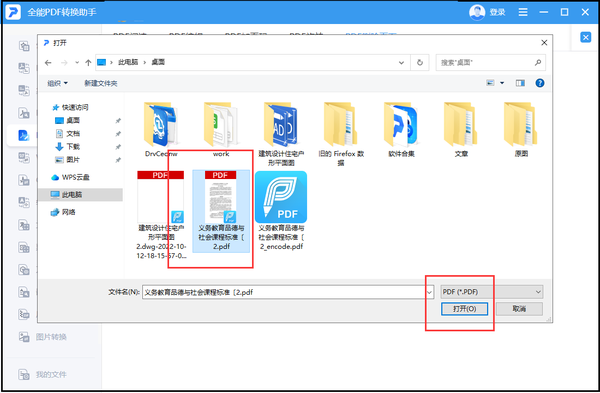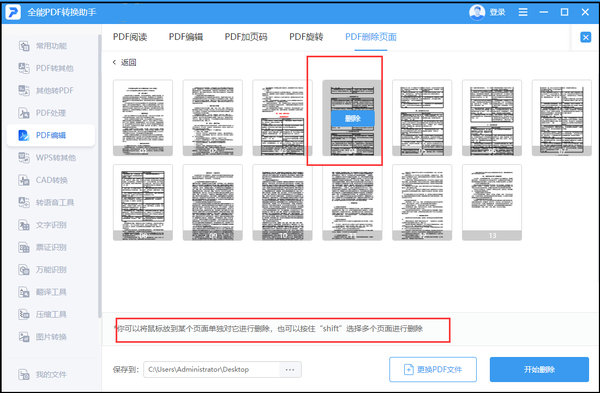pdf怎么把没用的页删除(pdf文档怎么删除页面)
PDF删除页面怎么操作?PDF文件里的内容有一些多余的东西的时候我们就需要把它删除了,不仅能减少文件体积,别人在查阅你分享的文件的时候也比较省心。因此呢,有一个好用的删除PDF页面的工具就很有必要了,今天给大家带来了两个使用超级简单方便的方法,咱们现在就一起来看看它是怎么操作的吧。
方法一 迅捷PDF编辑器
第一步 大家先保证自己的电脑上有这个软件哈,接下来都是借助它进行操作的。打开软件点击左上角【文件】——【打开】
第二步 经过上一步我们我们的文件就添加好啦,再点一下【文档】,就会出现很多的功能,我们需要删除页面就点击【删除页面】,删除空白页还是删除页面你看你自己需要哪种点击就行。
第三步 除了上面那个删减的方法,还有一种就是你直接在缩略图里找到那张你要删除的页面再右击鼠标也能单独进行删除,删好了就点击保存把文件重新命名一下就好了。
方法二 全能PDF转换助手
第一步 打开软件后点击左边的【PDF处理】。再点击【PDF删除页面】。
第二步 点击之后就能把文件挑选好再点击【打开】,把它导入到工具里来。
第三步 导入好了在界面就能看见每一页了,你直接单击需要删除的页面是可以的,也可以按住shift选择多个页面进行删除,选好了就能点击【开始删除】,再把文件保存并重新命名就得到瘦身后的PDF文件啦。
PDF删除页面怎么操作的方法大家学会了吗?其实还是很简单的吧,记得把它码住,下次要用的话就能轻松找到啦。
赞 (0)